Plus de 500 heures de vidéo sont mises en ligne sur YouTube chaque minute.
Avec un tel terrain de jeu compétitif intégré, le simple fait de déposer une vidéo sur le deuxième site le plus populaire au monde ne vous mènera pas très loin.
La présentation d'une vidéo soignée et conçue par des professionnels est une première étape essentielle si vous souhaitez que votre contenu coupe le niveau de bruit considérable qui existe sur le Tube. Et, contrairement à d'autres facteurs qui affectent l'exposition de vos vidéos et la probabilité de susciter l'engagement (c'est-à-dire les algorithmes Google fréquemment mis à jour et notoirement opaques), vous contrôlez chaque aspect du processus de montage vidéo.
La qualité d'une vidéo YouTube dépend de nombreux facteurs, du script que vous écrivez à l'équipement que vous utilisez en passant par la musique que vous choisissez. Un autre élément important dans la création de vidéos YouTube est le logiciel de montage que vous utilisez.
Il y a tonne des plates-formes que les créateurs YouTube utilisent pour éditer leurs vidéos avant de les partager avec leur audience.
Nous allons répartir les meilleurs logiciels de montage pour YouTube selon les catégories suivantes :
- Meilleures options gratuites
- Meilleures options pour les débutants
- Meilleure option pour les utilisateurs plus avancés
- Meilleure option pour Mac
Meilleures options pour les débutants
1. Adobe Premiere Elements 2020
L'application de montage vidéo grand public d'Adobe est disponible dans plusieurs packages, et l'offre "Elements" est la plus conviviale du groupe. Ce titre de montage vidéo est conçu pour un travail rapide et rationalisé, et est parfait pour ceux qui manquent de compétences techniques plus avancées.
Adobe y parvient notamment grâce à sa fonctionnalité de modifications guidées. Ce dernier facilite le défi de l'édition de vidéos en faisant ses propres suggestions dirigées par l'IA.
Une autre fonctionnalité permettant aux nouveaux arrivants de gagner du temps et sans frustration est Candid Moments, un outil qui sélectionne automatiquement les images fixes les plus fortes de vos clips importés. Smart Trim coupe les sections vidéo ennuyeuses pour fournir un rythme approprié sans obliger l'utilisateur à se pencher sur chaque coupe.
Il y a cependant quelques inconvénients.
Le plus grand inconvénient de l'utilisation d'Adobe Premiere Elements est le manque de prise en charge multi-caméras. Ce n'est peut-être pas un gros problème si votre vidéo a été tournée à l'aide d'une seule caméra. cependant, cela entravera rapidement la production vidéo si vous souhaitez modifier les angles de caméra en temps réel et obtenir des résultats de meilleure qualité.
En savoir plus sur Adobe Premiere Elements 2020
2. Filmora9
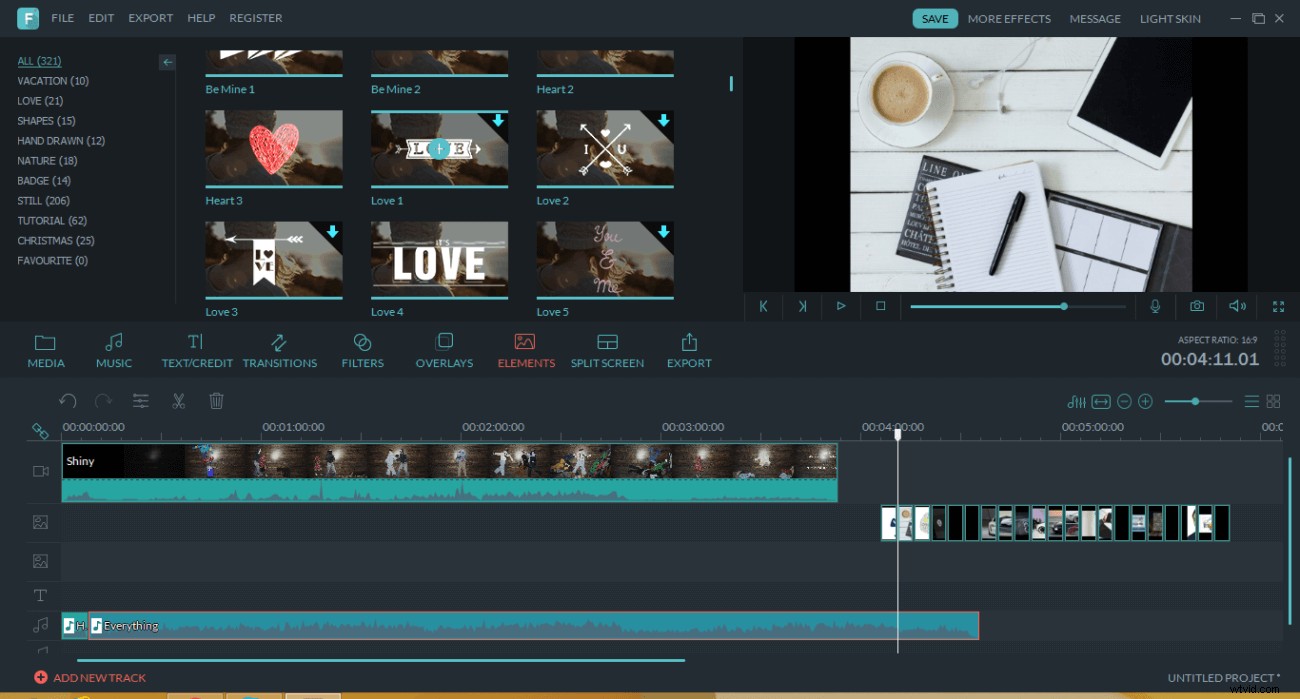
Filmora est à la fois complet et convivial. Capable de fournir des vidéos de haute qualité et d'aspect professionnel, Filmora 9 est la définition même de l'obtention du meilleur rapport qualité-prix. Certaines des fonctionnalités les plus importantes qu'il offre incluent :
- Prise en charge de l'édition 4K
- Assistance GIF
- Suppression du bruit
- Inversion de clip
- Importation de médias sociaux
- Contrôle de vitesse de précision
- Fonctionnalité d'aperçu image par image
- Réglage des couleurs
- Panoramique et zoom
L'une des choses qui rendent Filmora si convivial est son "mode facile", chargé de masquer certaines des fonctionnalités les plus avancées et d'activer la fonctionnalité de glisser-déposer dans l'interface principale. Être à l'abri de fonctionnalités écrasantes et complexes permettra aux créateurs YouTube de créer facilement une vidéo soignée et d'aspect professionnel avec très peu d'expérience.
Au fur et à mesure que vous apprenez comment fonctionne le processus de montage vidéo, vous pouvez débloquer les fonctionnalités plus avancées de Filmora et acquérir des compétences dans l'art du montage vidéo YouTube.
Cela étant dit, Filmora n'est toujours pas aussi puissant que les options avancées mentionnées plus loin dans la liste.
En savoir plus sur Filmora9
3. Sony Vegas
Contrairement aux deux premières plates-formes de notre liste, Sony Vegas Pro nécessitera un peu plus d'efforts pour s'introduire. Cependant, son prix en fait un véritable changeur de jeu pour les débutants désireux de faire un peu de devoirs (ou au moins quelques expérimentations par essais et erreurs).
Parmi les 3 logiciels adaptés aux débutants, Vegas Pro ressemble le plus à Adobe Premiere, la solution de montage vidéo la plus utilisée par les YouTubers.
Les utilisateurs peuvent profiter d'une interface similaire à l'éditeur phare d'Adobe, avec l'avantage supplémentaire d'une disposition des fonctionnalités beaucoup plus intuitive. Les éditions récentes ont été modifiées pour inclure le montage à 360°, le montage multicaméra et la prise en charge d'ACES 1.0.
Contrairement à d'autres plates-formes (à savoir, Adobe Premiere), l'accès à la plate-forme s'effectue par le biais d'une utilisation unique Paiement. Le tarif en vigueur pour le Vegas Pro Edit actuel est de 399,00 $. Son package le plus basique, Vegas Pro Edit, sera plus que suffisant pour créer une superbe vidéo YouTube.
Gardez à l'esprit que toutes les solutions Vegas sont exclusivement compatibles avec Windows. Si vous êtes un utilisateur Mac, vous devriez consulter les plates-formes répertoriées ci-dessous.
En savoir plus sur Sony Vegas
Meilleures options gratuites
Les créateurs YouTube à petit budget devront trouver une solution de montage vidéo à la fois gratuite et facile à utiliser. Heureusement, il existe de nombreux logiciels de montage vidéo gratuits qui se font un nom dans cet espace. Le fait de pouvoir dépenser moins pour la production vidéo peut vous permettre d'utiliser des fonds limités de manière plus pratique, comme investir dans une bonne plate-forme d'hébergement vidéo.
1. OpenShot
OpenShot est une solution de montage vidéo gratuite et largement compatible qui se targue d'un large éventail de fonctionnalités professionnelles, y compris une poignée d'options étonnamment avancées pour les logiciels gratuits, comme la superposition illimitée.
Ce logiciel est idéal pour les créateurs YouTube qui ont besoin d'une solution rapide et facile à utiliser pour créer du contenu peu sophistiqué ou complexe. Il prend en charge le séquençage multipiste et est fourni avec un ensemble complet de didacticiels en ligne.
Avec une interface peu intuitive, vous voudrez peut-être explorer ces didacticiels pour optimiser votre utilisation de la plate-forme.
En savoir plus sur OpenShot
2. DaVinci Résoudre
DaVinci Resolve est devenu un nom très respecté dans le domaine des logiciels de montage vidéo à petit budget. La suite de montage vidéo gratuite comprend des fonctionnalités incroyablement accessibles conçues pour les nouveaux arrivants et les experts, se superposant de manière à aider les novices à s'habituer aux types de montage les plus fréquents avant de passer à des processus plus compliqués.
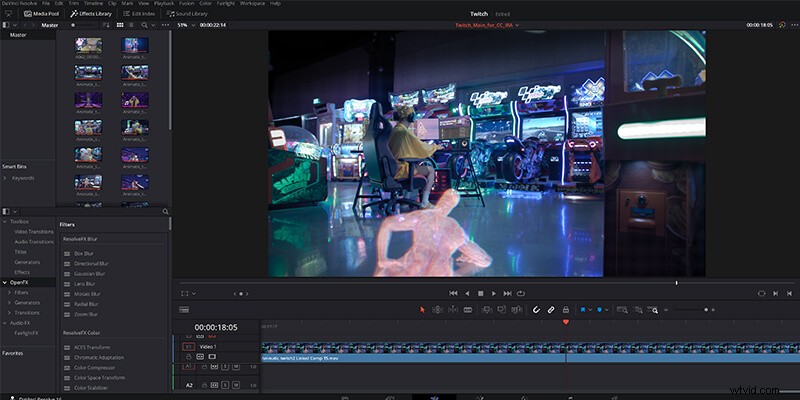
Bien que DaVinci Resolve soit gratuit, il comporte des limitations.
La version gratuite de l'application ne prend pas en charge le contenu vidéo HDR ou les résolutions supérieures à 4K. Il ne fonctionnera pas non plus sur plus d'un seul GPU, ce qui ralentira les vitesses de rendu, même pour les utilisateurs disposant d'un matériel haut de gamme. La mise à niveau vers la version Studio déverrouille ces fonctionnalités et bien d'autres.
Cela étant dit, DaVinci Resolve est particulièrement évolutif. L'entreprise vend son propre matériel aux utilisateurs expérimentés, allant d'un clavier d'édition spécialisé à 995 $ à une suite de production complète qui se vend à plus de 30 000 $.
En savoir plus sur DaVinci Resolve
Meilleures options pour les utilisateurs plus avancés
1. Adobe Premiere Pro
Premiere Pro est Adobe, eh bien… premier solution de montage vidéo. Il prend en charge plusieurs plates-formes, inclut des outils de collaboration à la pointe de la technologie et bénéficie en permanence d'un grand nombre d'améliorations techniques par rapport à la version Elements du même logiciel et aux versions précédentes de Pro.
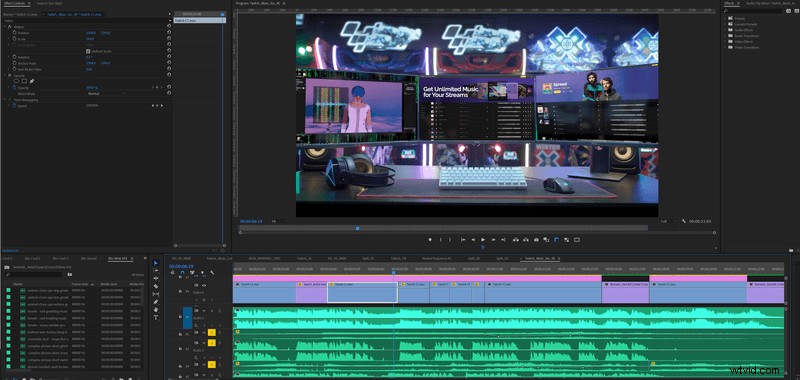
Si vous voulez vraiment libérer tout le potentiel de Premiere, consultez la suite "Productions" d'Adobe. Ce dernier permet à plusieurs utilisateurs d'Adobe Premiere Pro de partager leur travail entre eux sans avoir à copier de ressources ou de fichiers vidéo. C'est une aide précieuse pour les créateurs YouTube qui travaillent en équipe ou qui font partie d'une grande entreprise.
Le seul inconvénient de l'utilisation d'Adobe Premiere Pro est le fait que l'entreprise utilise un modèle d'abonnement. L'accès à toutes les fonctionnalités de Premiere Pro dans chaque application peut vous coûter 50 $ par mois, ce qui n'est pas beaucoup à première vue, mais ces coûts s'accumuleront avec le temps.
En savoir plus sur Adobe Premiere Pro
2. Corel VidéoStudio
Le principal concurrent d'Adobe dans le monde des logiciels de montage vidéo pour PC est Corel VideoStudio. Il s'agit d'une autre option complète pour les créateurs YouTube qui ont besoin de fonctionnalités avancées telles que la prise en charge de la réalité virtuelle à 360 degrés, l'Ultra HD 4K, le montage multicam, etc.
Corel VideoStudio réussit à être suffisamment intuitif pour les nouveaux arrivants et suffisamment avancé pour les utilisateurs expérimentés.
Bien que VideoStudio ne soit pas aussi complet qu'Adobe Premiere Pro, la principale différence entre Corel et Adobe est le modèle de tarification utilisé par les deux sociétés. Le logiciel de montage vidéo de Corel utilise une licence standard à paiement unique, ce qui peut être un facteur décisif si vous prévoyez de créer du contenu vidéo dans un avenir prévisible.
En savoir plus sur Corel VideoStudio
3. HitFilm Pro
Voici la meilleure façon de décrire HitFilm Pro : C'est l'enfant chéri d'Adobe After Effects et d'Adobe Premiere.
La plate-forme présente aux créateurs YouTube le meilleur des deux solutions à un prix plus abordable. Si vous envisagez d'ajouter des effets sympas et que vous ne souhaitez pas qu'ils soient pour apparaître comme ringard et bon marché, HitFilm Pro est une option à explorer.
Bien que l'éditeur phare d'Adobe oblige les créateurs à se tourner vers After Effects pour ajouter des effets virtuels, ceux-ci peuvent être ajoutés depuis dans HitFilm Pro. Vous pourrez ajouter des flashs de bouche en 3D grâce à un effet de tir intégré et incorporer des effets de fumée, d'explosion, de tornade, de débris, de feu et de pluie super réalistes.
HitFilm est unique dans sa courbe d'apprentissage beaucoup plus facile. De plus, une fois que vous maîtriserez cette plate-forme, vous pourrez migrer de manière presque transparente vers des plates-formes plus complexes (par exemple, Adobe Premiere et After Effects).
Si vous voulez vraiment être fantaisiste, de nombreux plug-ins tiers sont disponibles pour HitFilm Pro. Cependant, même si vous ne poursuivez pas cette approche, vous êtes plus que susceptible de trouver les fonctionnalités VFX intégrées satisfaisantes.
Une licence annuelle pour HitFilm 14 (c'est-à-dire le package le plus basique proposé par FXhome) coûtera 349 $.
En savoir plus sur HitFilm Pro
Meilleures options pour Mac
Bien que les utilisateurs de Mac puissent utiliser de nombreux titres répertoriés ci-dessus - Adobe Premiere Pro est un favori commun - il existe des solutions supplémentaires réservées à Apple que de nombreux professionnels du montage vidéo ne jurent que par. Les professionnels de la création affluent souvent vers les produits Apple simplement parce que ces titres exclusifs à Apple sont si intuitifs et puissants.
1. Pomme iMovie
Apple iMovie est un logiciel de montage vidéo simplifié et facile à utiliser destiné aux consommateurs non techniques et aux créateurs YouTube. Quiconque possède un Mac et a besoin d'un moyen simple et rapide d'éditer et de formater une vidéo pour YouTube trouvera probablement dans iMovie l'application la plus facile à utiliser.
Cela dit, ce n'est pas un logiciel de niveau professionnel et ne produira pas nécessairement des résultats de niveau professionnel pour les créateurs YouTube qui ont besoin d'une prise en charge de Multicam, d'outils étendus et d'une compatibilité d'intégration tierce. Cependant, c'est une excellente option pour les utilisateurs non techniques à la recherche d'un montage vidéo rapide et facile sur un Mac.
En savoir plus sur Apple iMovie
2. Finale Couper Pro X
Final Cut Pro X est la solution de montage vidéo haut de gamme d'Apple. Son ensemble de fonctionnalités est comparable à Adobe Premiere Pro, et c'est un incontournable parmi les installations de production vidéo professionnelles du monde entier.
Apple a cependant sa propre façon de faire les choses, et l'industrie de la production vidéo est assez divisée sur un aspect particulier de l'approche de l'entreprise :la chronologie sans suivi.
Au lieu d'obliger les éditeurs à penser au contenu vidéo en termes d'horodatage (par exemple, ce son doit se produire exactement une minute et 25 secondes après le début de la scène .) Final Cut Pro utilise une chronologie magnétique sans piste qui oblige les éditeurs à penser en termes de contenu et de contexte. Cela peut être déconcertant pour les personnes qui ont passé toute leur carrière à faire les choses différemment.
Que l'approche non traditionnelle d'Apple soit un avantage ou un inconvénient dépend en grande partie des utilisateurs. En règle générale, toute personne qui n'a pas déjà des années d'expérience dans l'utilisation d'un logiciel de montage professionnel adoptera intuitivement le flux de travail sans piste assez facilement.
L'inconvénient évident de choisir Final Cut Pro est qu'il vous oblige à utiliser du matériel Apple. Vous devrez tenir compte du coût d'un Apple MacBook ou d'un ordinateur de bureau coûteux, et de la durée de vie de 3 à 5 ans de ces appareils avant qu'ils ne soient plus compatibles avec les derniers logiciels Apple.
Il existe de nombreux autres programmes que vous pouvez utiliser, bien sûr, mais voici notre liste des meilleurs logiciels de montage pour les créateurs YouTube.
En savoir plus sur Final Cut Pro X
À propos de l'auteur
Yoni Yampolsky est responsable marketing chez Cincopa. Puissante solution d'hébergement vidéo, Cincopa aide les entreprises à exploiter le véritable potentiel de conversion de leurs vidéos.
